Win7系统安全删除U盘图标不见的解决方法
发布时间:2015-05-12 来源:查字典编辑
摘要:通常大家在使用完U盘之后拔出U盘之前都会使用Win7系统www.xitonghe.com右下角的安全删除硬件来进行安全删除U盘,这样操作可以...
通常大家在使用完U盘之后拔出U盘之前都会使用Win7系统www.xitonghe.com右下角的安全删除硬件来进行安全删除U盘,这样操作可以避免U盘中的数据损坏也能延长U盘的使用寿命,不过有的用户准备操作的时候发现右下角安全删除图标不见了,这样我们就没办法安全删除了,怎么找回这个图标呢?来看看小编是怎么操作的吧。
1、右键点击任务栏空白处,然后选择属性;
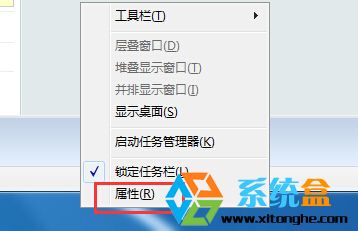
2、弹出任务栏属性窗口后再点击“自定义”按钮;
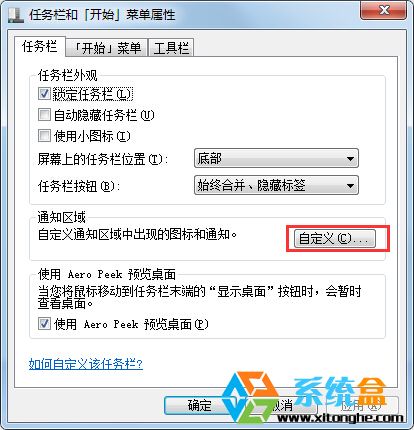
3、然后我们可以看到“windows资源管理器”项,将该项设置为“显示图标和通知”;
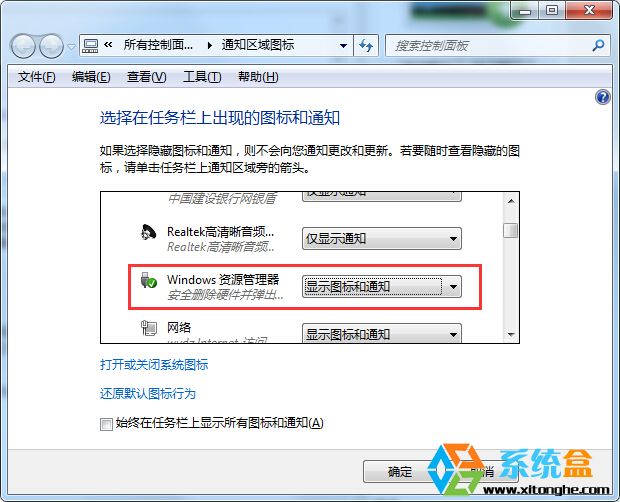
4、当然为了防止再次出现这样的问题,我们还可以勾选“始终在任务栏上显示所有图标和通知”,勾选后你会发现安全删除硬件的图标显示出来了。
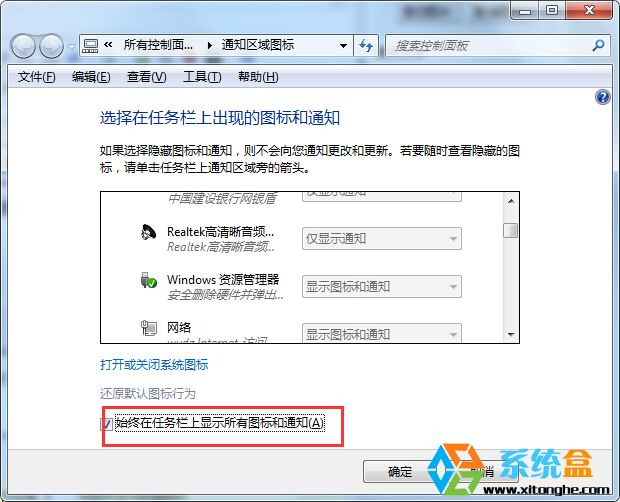
5、还有一种原因导致不显示安全删除硬件,对主板BIOS进行了更新操作,或是U盘已经拔出或接触不良。


